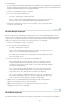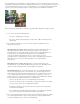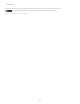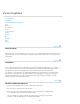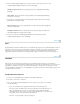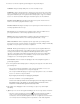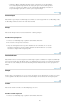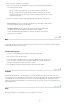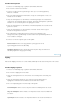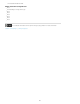Operation Manual
Uitrekken tot passend
Naast elkaar
Beeld omslaan
Randpixels herhalen
Naar boven
Naar boven
4. Als de verplaatsingsafbeelding niet even groot is als de selectie, geeft u aan hoe u de
verplaatsingsafbeelding wilt aanpassen aan de afbeelding:
Hiermee wordt de grootte van de verplaatsingsafbeelding
gewijzigd.
Hiermee wordt de selectie gevuld door de verplaatsingsafbeelding te
herhalen in een patroon.
5. Geef aan hoe u lege gebieden in de afbeelding wilt vullen die door het filter worden
gemaakt. Klik vervolgens op OK.
Hiermee vult u lege gebieden met inhoud van de tegenoverliggende
rand van de afbeelding.
Hiermee worden de kleuren van pixels langs de rand van de
afbeelding uitgebreid in de opgegeven richting.
6. Selecteer en open de verplaatsingsafbeelding. Photoshop Elements past de
verplaatsingsafbeelding toe op de afbeelding.
Glas
Bij het filter Glas ontstaat de indruk dat u door verschillende typen glas naar een afbeelding kijkt. U kunt een
glaseffect kiezen of u kunt een eigen glasstructuur maken en opslaan als een Photoshop-bestand en dat
toepassen. U kunt de instellingen voor schalen, vervorming en vloeiendheid aanpassen. Wanneer u
oppervlakbesturingselementen uit een bestand gebruikt, volgt u de instructies voor het filter Verplaatsen.
Uitvloeien
Met het filter Uitvloeien bewerkt u gedeelten van een afbeelding zodat het lijkt of ze met elkaar zijn
versmolten. In een voorvertoning van de huidige laag past u speciale gereedschappen toe om delen van de
afbeelding te verdraaien, te roteren, uit te rekken, in te drukken, te verschuiven of te spiegelen. U kunt
subtiele wijzigingen aanbrengen om een afbeelding te retoucheren of drastische vervormingen toepassen om
een artistiek effect te creëren.
Het filter Uitvloeien toepassen
1. Selecteer een afbeelding, laag of gebied in de werkruimte Bewerken.
2. Kies Filter > Vervormen > Uitvloeien.
3. Voer een van de volgende handelingen uit om in of uit te zoomen op de voorvertoning
van de afbeelding:
Kies een zoomniveau in het pop-upmenu linksonder in het dialoogvenster.
Selecteer het gereedschap Zoomen in de gereedschapset in het dialoogvenster en
klik in de afbeelding om in te zoomen of klik terwijl u Alt (of Option in Mac OS)
ingedrukt houdt om uit te zoomen. U kunt het gereedschap Zoomen ook slepen over
het gedeelte van de voorvertoning dat u wilt vergroten.
Selecteer een gereedschap in de gereedschapset.
314